取引
EBCについて
公開日: 2025-08-15
世界有数の取引分析プラットフォームの一つであるTradingviewは、数百ものデータソースに接続し、世界中の2,019,615以上の銘柄に直接アクセスできます。機関投資家レベルのデータパートナーを通じて、トレーダーはプロの投資家が用いる将来予測情報を入手することができます。本日は、TradingViewのインターフェースについて簡単にご紹介します。
これはTradingViewの標準的なレイアウトです。左端には、描画、測定、ラベルの追加など、さまざまなツールがあり、すべてワンクリックでアクセスできます。
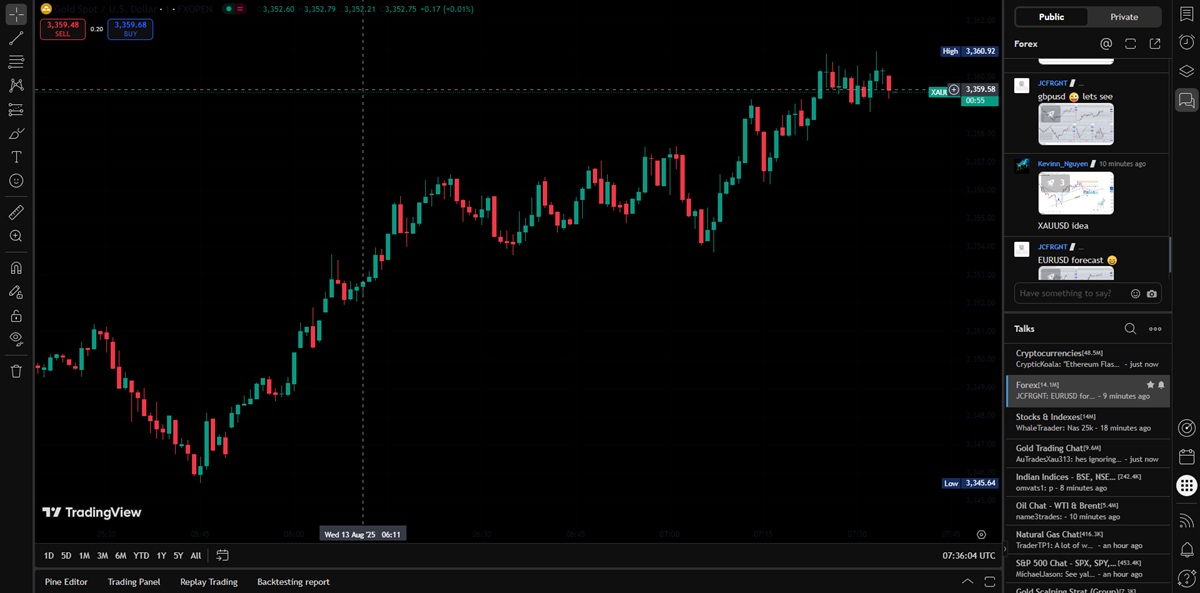
該当するパネルにマウスオーバーすると、オプションボックスが自動的に表示されます。最も頻繁に使用するツールには専用のショートカットが用意されており、インジケーターの横にも表示されます。例えば、水平線を描くショートカットはAlt + Hです。
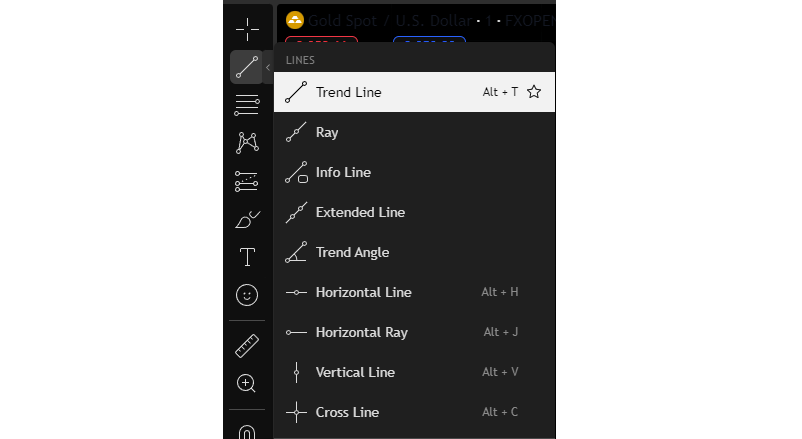
オプション ボックスの右端にマウスを移動すると、アイテムをお気に入りに追加して、すばやくアクセスできるようになります。

さらに、上部の「インジケーター」タブをクリックすると、TradingView 内で利用可能なすべてのインジケーターを調べて、より高度な機能を有効にできます。
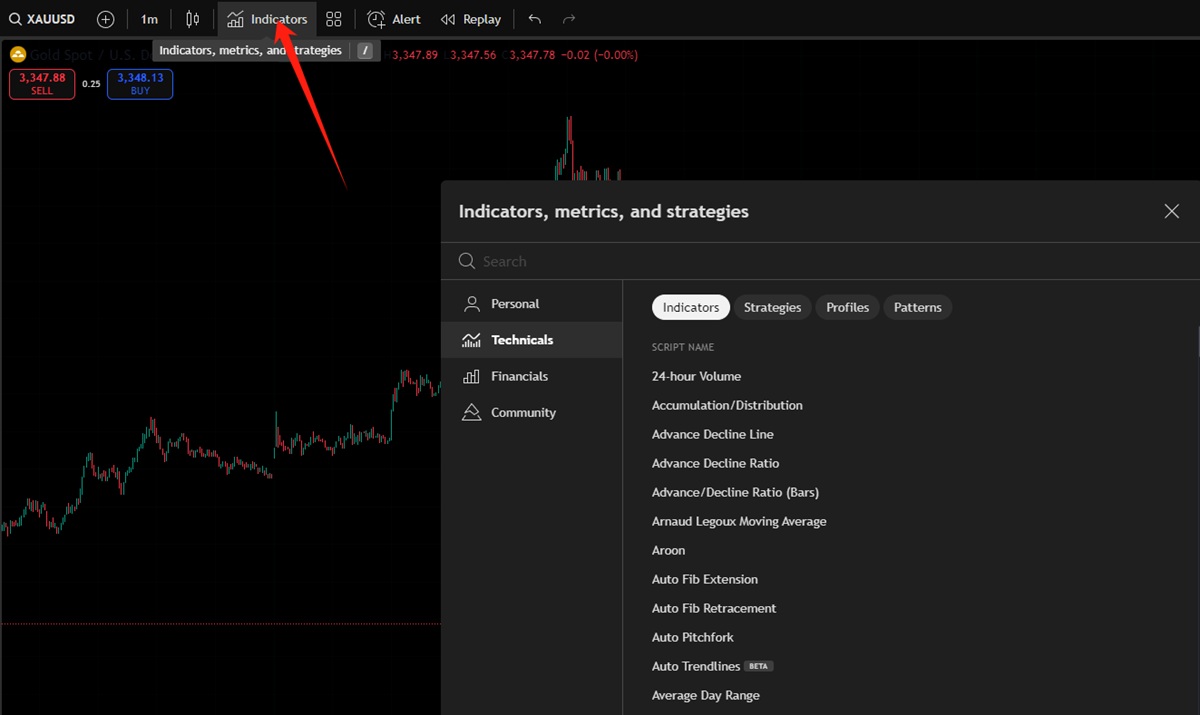
取引においては、時間枠の切り替えは避けられません。
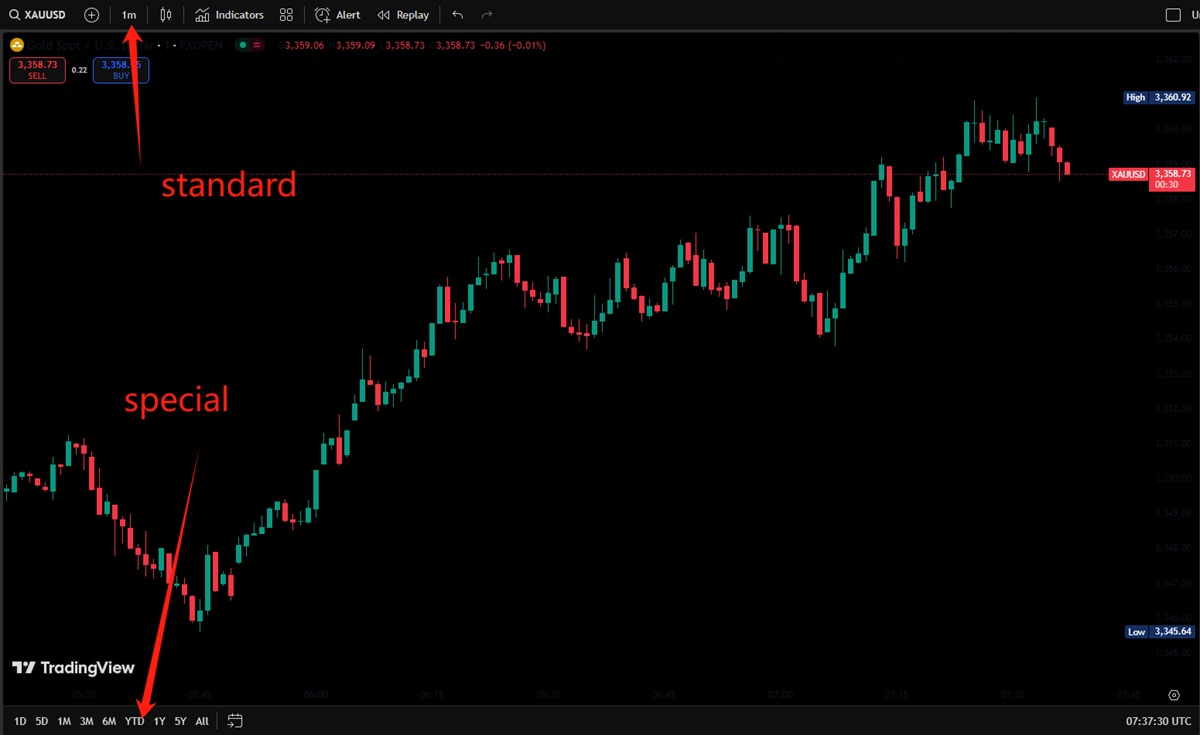
TradingView は 2 種類の時間枠を提供します。
一番上には標準の時間枠があり、ワンクリックで切り替えることができます。TradingViewはティックレベルのデータも提供しており、市場のあらゆる動きが1ティックとして記録されます。これはミリ秒単位で測定されるため、トレーダーは市場の最も詳細な変動を観察できます。
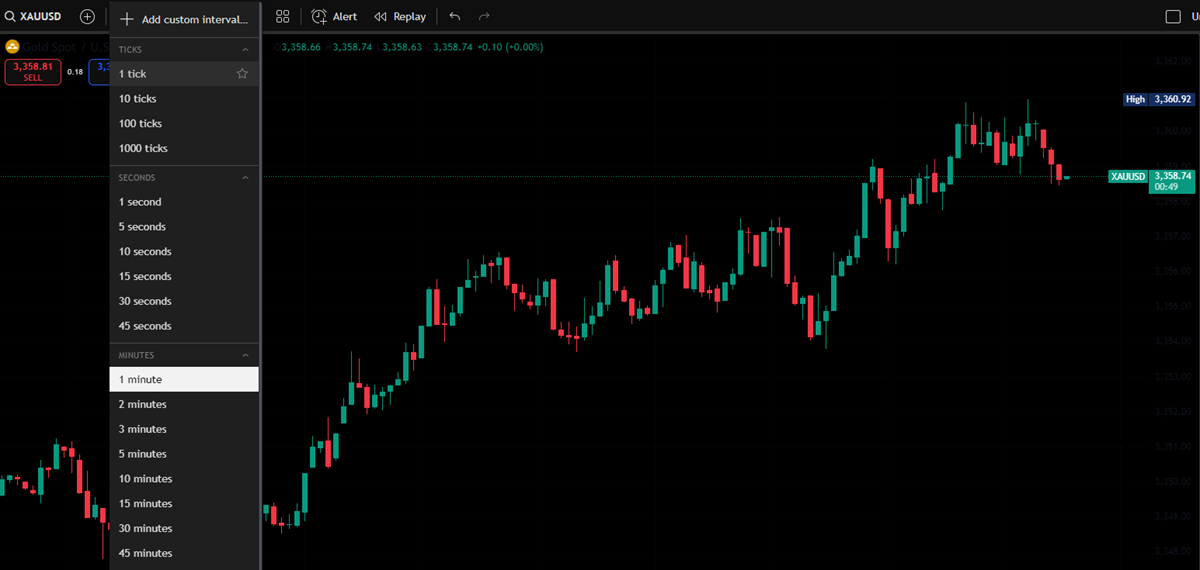
以下に、特別な時間枠オプションがあります。これらは、例えば2時間足で6ヶ月間のトレンドを表示するなど、特定の期間における市場トレンドを表示します。選択ボックスの右端では、日付でフィルタリングして、関心のある期間に直接焦点を当てることもできます。
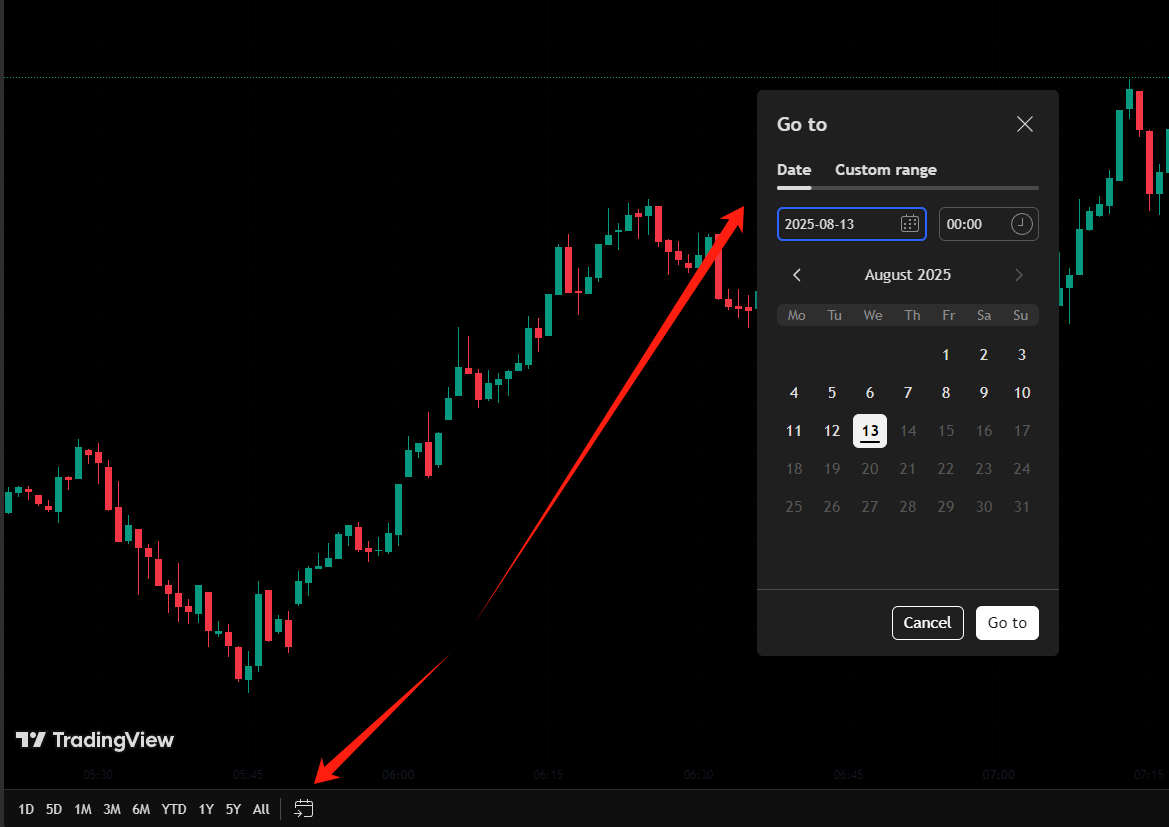
TradingView で拡大または縮小するには、マウス ホイールで上下にスクロールするだけです。
TradingViewの多くの機能は、マウスの右ボタンからもアクセスできます。チャート上の空白部分を右クリックすると、オプションボックスが表示されます。
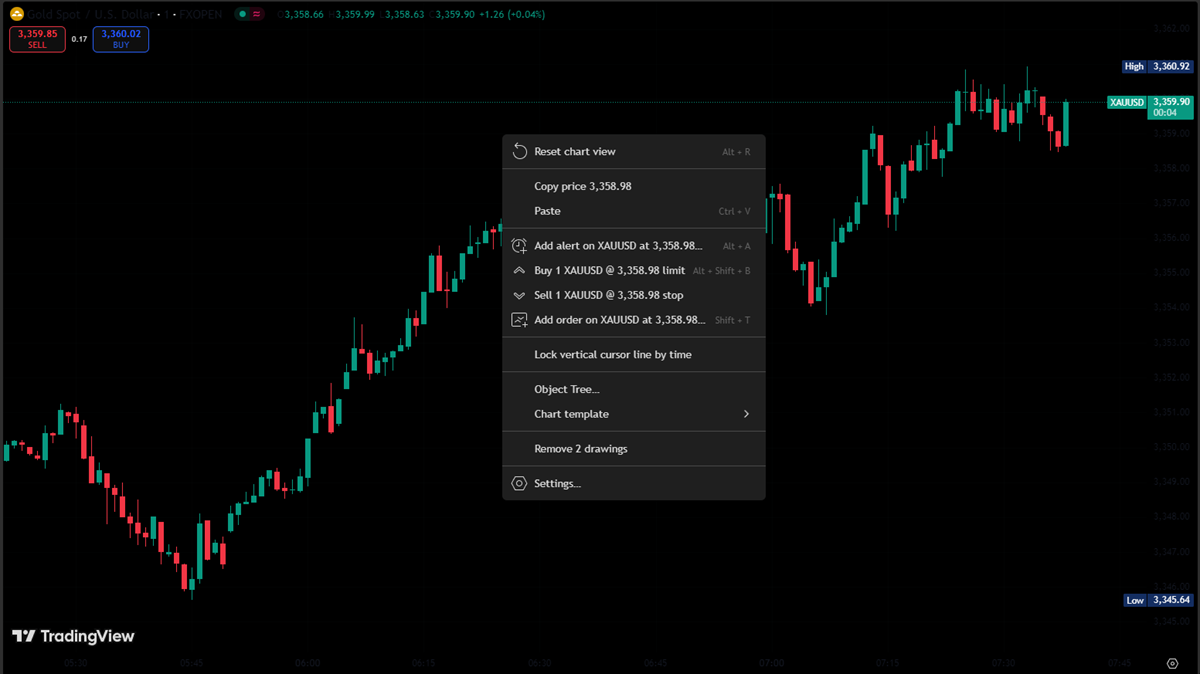
グラフをリセットすると、以前に描画した線は保持されたまま、表示がデフォルトのズーム レベルに戻ります。
貼り付け機能を使用すると、画像やテキストを挿入できます。この機能の実用的な使い方としては、取引ルール、イベント、チャートなどのリマインダーを画面に直接貼り付けることなどが挙げられます。
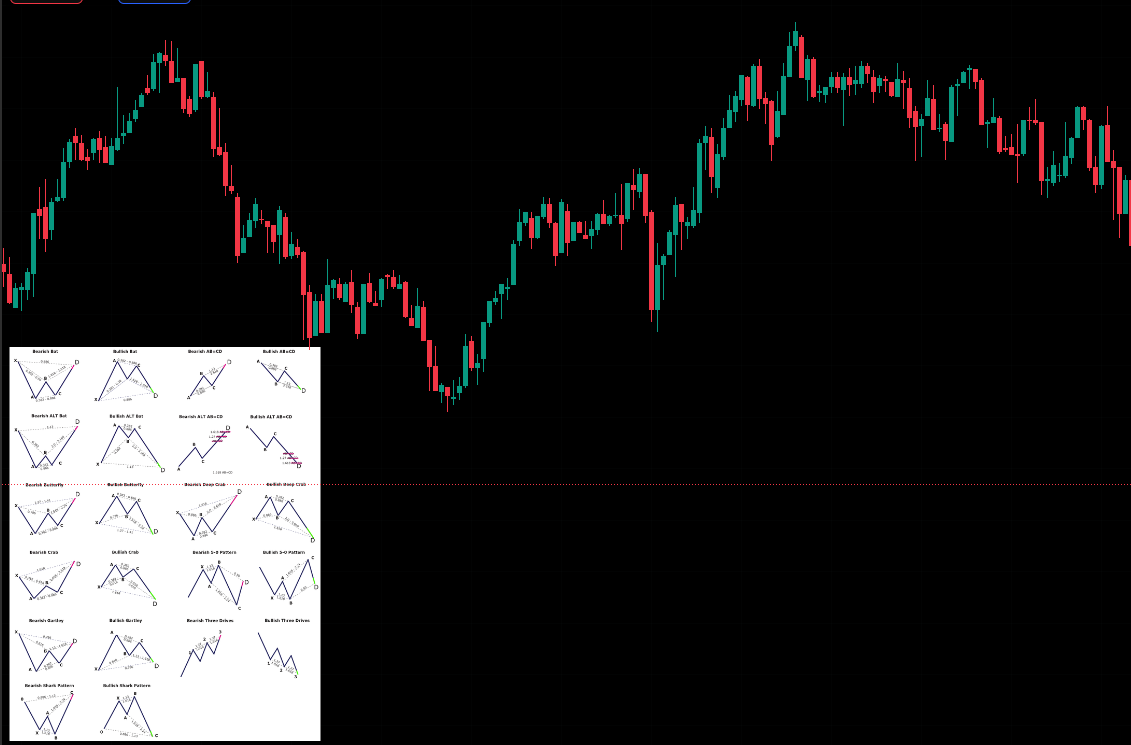
このページでは、指値売り注文、現在の価格での逆指値買い注文の発注、アラートの設定など、さまざまなアクションを実行することもできます。
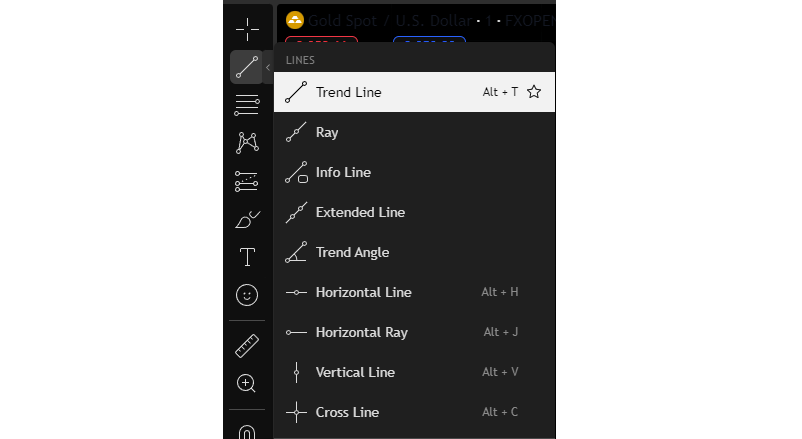
「図面の削除」オプションを使用すると、すべての図面、注釈、または貼り付けられた画像が 1 回のクリックでクリアされます。
このセッションでは、TradingViewインターフェースの最も基本的な機能について解説しました。練習を重ね、慣れれば慣れるほど、取引の判断力は向上します。次のセッションでは、プラットフォームの高度な機能をいくつかご紹介します。
免責事項:本資料は一般的な情報提供のみを目的としており、金融、投資、その他の助言として依拠すべきものではありません(また、そのように解釈されるべきではありません)。本資料に記載されている意見は、EBCまたは著者が特定の投資、証券、取引、または投資戦略が特定の個人に適していると推奨するものではありません。







